Estados de las facturas en Solo Facturación - Costa Rica
En Alegra, tanto las facturas de venta como las facturas electrónicas tienen diferentes estados que indican su situación real en el sistema y en la DGT. 🔎 Aprenda a emitir facturas electrónicas.
Por ejemplo: “La empresa Ejemplar desea conocer el estado de sus documentos de venta, por lo que consulta en Alegra la información deseada”.
Desde el listado de facturas creadas, podrá identificar su estado a simple vista y aplicar filtros para agrupar los documentos por estado.
📢 Importante: si la empresa utiliza facturación electrónica o facturación no electrónica, los estados de consulta serán diferentes.
👉Índice
- Consulte el estado de las facturas no electrónicas.
- Consulte el estado de las facturas electrónicas.
1. Consulte el estado de las facturas no electrónicas
Siga estos pasos:
1. Diríjase al menú de “Documentos” y, seleccione la opción “Facturas y tiquetes”.
2. Al lado derecho se puede observar la columna denominada “Estado”. Observe la explicación de los diferentes estados que podrá visualizar.
📍 Nota: también puede hacer clic en el botón “Filtrar” para visualizar las facturas de venta con el estado seleccionado.
Observe:
👀 Diferentes Estados
- Facturada: en este estado la factura fue guardada y facturada, esto permite que pueda editarla o anularla según como lo requiera.
- Borrador: este estado en la factura permite ser modificada y eliminada del sistema, además puede convertirlas en facturadas cuando lo necesite.
Al crear una factura en borrador adquiere el consecutivo para su numeración, si se elimina la factura el consecutivo asignado quedará disponible para la próxima factura o tiquete a crear.
- Anulada: una factura puede estar anulada por varias razones, por ejemplo: cuando se crea una factura y la venta no se realiza, se cancela, o simplemente la factura no va a ser usada para intercambio comercial.
La ley no permite que una factura que ya tiene un consecutivo sea eliminada, es por ello que se debe anular, lo cual indica que esta no tiene efecto alguno en la contabilidad de la empresa, pero sigue guardando el consecutivo numérico.
2. Consulte el estado de las facturas electrónicas
Siga estos pasos:
1. Diríjase al menú de “Documentos” y, seleccione la opción “Facturas y tiquetes”.
2. Al lado derecho se puede observar la columna denominada “Estado de emisión”. Observe la explicación de los diferentes estados que podrá visualizar.
📍 Nota: también puede dar clic en el botón de “Filtrar” para visualizar las facturas de venta con el estado de emisión seleccionado.
Observe:
👀 Diferentes estados de Emisión
- Emitida: este estado significa que el documento fue aceptado en la DGT.
- En proceso: este estado quiere decir que el documento fue recibido por la DGT, pero aún no ha sido revisado.
- Por emitir: en el caso de este estado, el documento que no se ha enviado a la DGT, y necesita emitirse nuevamente.
- Rechazada: se presenta cuando la DGT recibe el documento y lo publica, pero por algún motivo no lo acepta como válido.
📍 Nota: existe un estado de emisión en todas las versiones identificado con un guion “-”, este se visualiza cuando un documento tiene una numeración no electrónica.
Conozca las soluciones del ecosistema Alegra: Alegra Contabilidad y Software Punto de Venta.
Aprenda con nosotros y certifíquese de forma gratuita en Alegra Academy.
¡Únase a nuestro foro de Alegra Community! Allí podrá compartir experiencias y aclarar sus dudas sobre facturación electrónica, contabilidad, normatividad y mucho más.
Descubra las funcionalidades más pedidas y entérese de todas nuestras actualizaciones en el blog de novedades.
¡Crezca junto a Alegra! Únase a nuestras capacitaciones virtuales y fortalezca sus conocimientos en contabilidad, facturación electrónica y más.
Si tiene inquietudes sobre este u otros procesos, nuestro equipo de soporte está listo para ayudarle las 24 horas, cualquier día de la semana, y sin costos adicionales.
